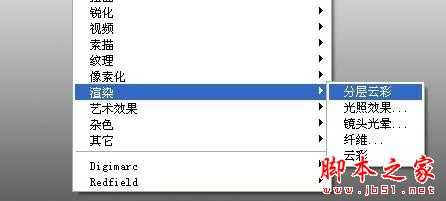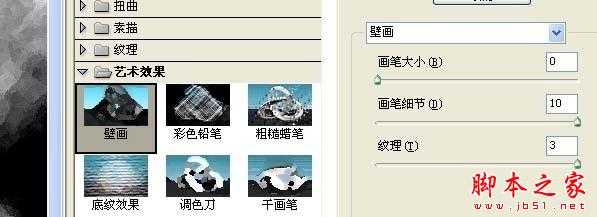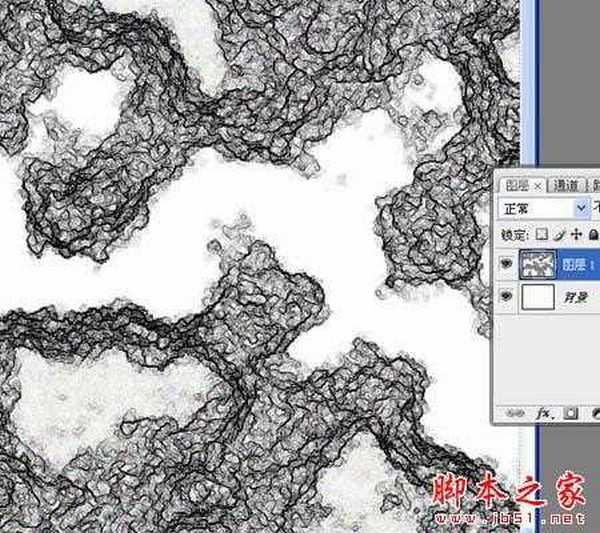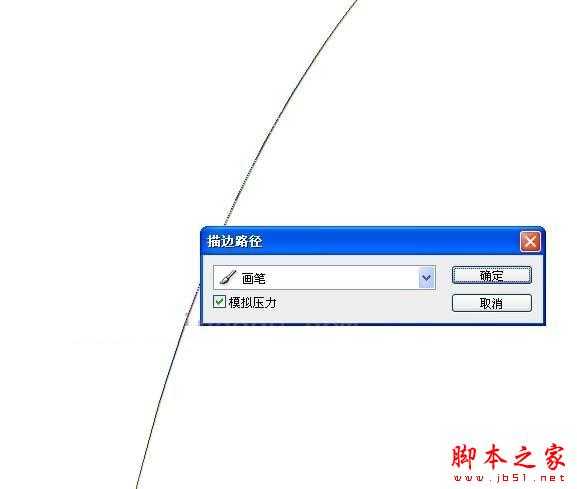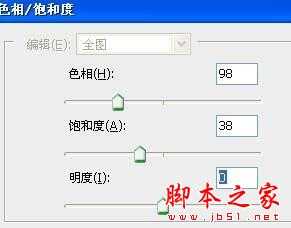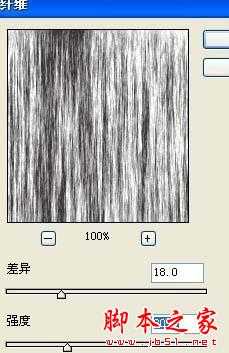铁雪资源网 Design By www.gsvan.com
本教程的制作非常有创意。画面的构图及画面的表现都非常有春天的气息。而且很多部分都是用滤镜来制作的,省去了鼠绘的大量繁琐的过程。非常值得学习。
最终效果
1、首先说一下树干的做法。新建文件,新建图层,如图做从黑到白的渐变。
2、执行:滤镜 > 渲染 > 分层云彩。
执行:滤镜 > 艺术效果 > 壁画。参数如图设置。 5、执行:滤镜 > 风格化 > 找找边缘。参数如图设置。 6、复制图层1,并把图层模式改为“正片叠底”。 7、将“图层1副本”向下合并,再重复上一步,然后再将“图层1副本”向下合并。 8.用魔棒工具选择图中的白色,容差为50,勾选“连续”复选框,把所有的白色块儿都选中,点Delete键删除。 9、通过复制、拼接、变形等手段,合成树干的形状,注重神似即可。 10、调整色相饱和度 色相0 , 饱和度26 明度0 11、使用加深工具,调整出明暗,同时也突出了立体感,树干就差不多了。 12、下面探索一下柳枝,先把树干图层隐藏,新建图层。画柳枝用路径描边的方法,注意如图选项,画笔用“喷枪柔边圆形”,笔刷大小为3左右。 13、用“椭圆20像素”画笔画柳叶。另一个方向的另想办法吧,呵呵,不会太难吧。 14.多复制出几个来,是不是有些意思了 16、新建图层,如第一步做黑到白渐变,然后执行“云彩”滤镜,然后调整色相饱和度。 17、图层模式改为“正片叠底”。18、用橡皮擦出一些空地儿来,树干的部分也要擦一些出来。 19、新建图层,如第一步做黑到白渐变,然后执行“云彩”滤镜,然后调整色相饱和度;并把图层模式改为“叠加”。
21、新建图层画一船儿,立一小人儿,神似即可。可以先画大点,然后缩小到合适的大小,画好后复制一层做到倒影,因角度不对需要对倒影层进行一下变形,然后执行“波纹”滤镜,然后把不透明度改成20%。
22、新建图层,如第一步做黑到白渐变,然后执行“纤维”滤镜,参数如图,不是死的,也许还有更科学的参数设置。 23、如图,对刚才的图层进放大、旋转处理。
24、将刚才的图层模式改为“叠加”,不透明度改为30。
25、落款、盖章!坏了,ps能画画,但写字就不行了啊,也不知压力笔那东东成不成,没用过,找一张宣纸头儿,写上“春雨如酒柳如烟 北极光下”,坏了,扫描仪也坏了,拿相机,翻拍、处理。
标签:
水墨,垂柳,画
铁雪资源网 Design By www.gsvan.com
广告合作:本站广告合作请联系QQ:858582 申请时备注:广告合作(否则不回)
免责声明:本站文章均来自网站采集或用户投稿,网站不提供任何软件下载或自行开发的软件! 如有用户或公司发现本站内容信息存在侵权行为,请邮件告知! 858582#qq.com
免责声明:本站文章均来自网站采集或用户投稿,网站不提供任何软件下载或自行开发的软件! 如有用户或公司发现本站内容信息存在侵权行为,请邮件告知! 858582#qq.com
铁雪资源网 Design By www.gsvan.com
暂无ps使用滤镜打造水墨效果垂柳画的评论...
稳了!魔兽国服回归的3条重磅消息!官宣时间再确认!
昨天有一位朋友在大神群里分享,自己亚服账号被封号之后居然弹出了国服的封号信息对话框。
这里面让他访问的是一个国服的战网网址,com.cn和后面的zh都非常明白地表明这就是国服战网。
而他在复制这个网址并且进行登录之后,确实是网易的网址,也就是我们熟悉的停服之后国服发布的暴雪游戏产品运营到期开放退款的说明。这是一件比较奇怪的事情,因为以前都没有出现这样的情况,现在突然提示跳转到国服战网的网址,是不是说明了简体中文客户端已经开始进行更新了呢?